Comment mettre en place un auto-flip dans ton flipbook ?
La configuration de l'option de feuilletage automatique dans l'un de tes folioscopes peut certainement améliorer ton expérience de visualisation. Elle tourne automatiquement les pages pour toi, ce qui peut te donner l'impression d'avoir un diaporama et une présentation plus animée.
Suis les étapes suivantes pour apprendre à configurer l'option de feuilletage automatique dans ton flipbook.
Étape 1.
Tout d'abord, connecte-toi à ton compte Publuu, choisis l'un de tes folioscopes et appuie sur le bouton de personnalisation.

Étape 2.
Une fois que tu arrives dans un menu de personnalisation, descends dans un onglet de préférences et clique dessus.
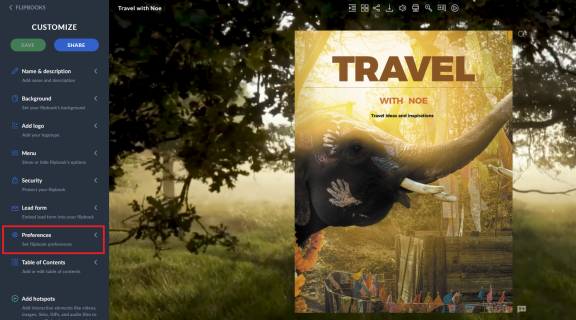
Étape 3.
Pendant que c'est fait, fais défiler vers le bas et en bas, il y a un bouton avec AUTO - FLIP.

Le retournement automatique peut être activé ou désactivé en déplaçant l'interrupteur.
Pour le configurer, bascule le bouton vers la droite et deux options apparaîtront en dessous.
Tout d'abord, tu peux décider combien de temps chaque page reste immobile avant d'être tournée. Indique un nombre à droite dans la petite fenêtre. Par exemple, si tu mets le nombre 3, la page se retournera toutes les trois secondes.
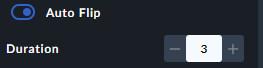
Étape 4.
Une autre option est " boucler continuellement " , ce qui signifie que les pages de ton flipbook se tourneront automatiquement.
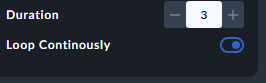
Tu peux également désactiver cette option en te déplaçant vers la gauche. Ensuite, une autre fonction appelée " Loop Times " (temps de bouclage) apparaîtra en dessous. Tu peux définir le nombre de boucles en entrant une valeur dans le champ prévu à cet effet.
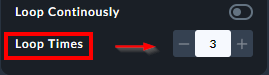
Note que, comme tous les autres effets, le retournement automatique n'est ajouté à ton flipbook converti que si tu choisis de l'activer.
N'oublie pas que, si tu fais des mises à jour dans l'éditeur, enregistre-les en cliquant sur le bouton d'enregistrement situé dans le coin supérieur gauche, sinon tu perdras tes modifications.
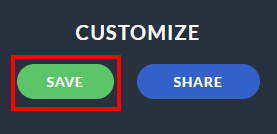
Tu viens d'activer la fonction de feuilletage automatique, ce qui permet à ton public de lire ton contenu sans avoir à tourner les pages manuellement.